¶ Passo a passo de instalação de instância na AWS
- Neste passo a passo iremos criar do zero uma instância na AWS, os tópicos tratados serão:
- Criação da instância
- Criação de regra de segurança
- Exportação da chave de acesso
¶ Criando conta na AWS
- Para isso acesse a home page da AWS, clique em Crie uma conta da AWS no canto superior direito e siga os passos… Lembre-se de vincular um cartão de crédito válido na conta.
Caso já tenha uma conta criada, ignore este passo.
¶ Criando uma VM na AWS
- Considerando já com o acesso pronto e com cartão de crédito vinculado, vamos criar a instância.
- No painel inicial, ajuste a localização para São Paulo, no canto direito superior do menu principal, feito isso ou caso já esteja, para criarmos a instância clique em Instâncias.
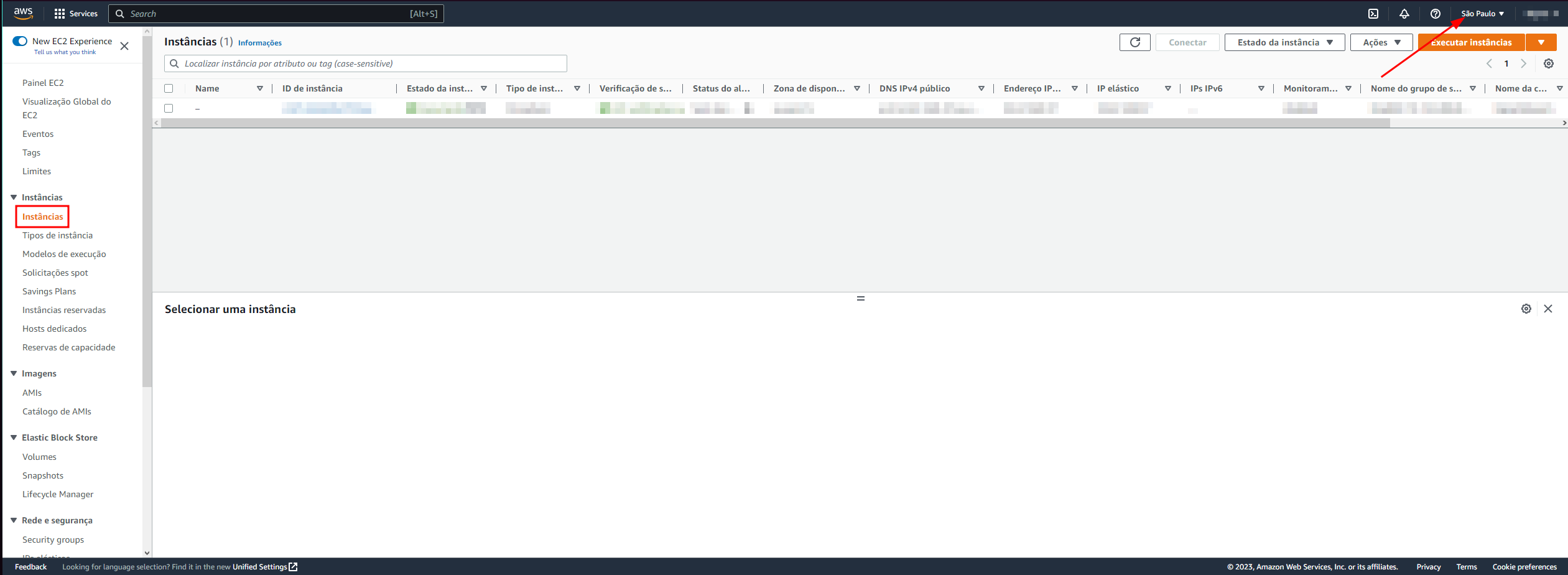
- Após, clique em Executar Instâncias.
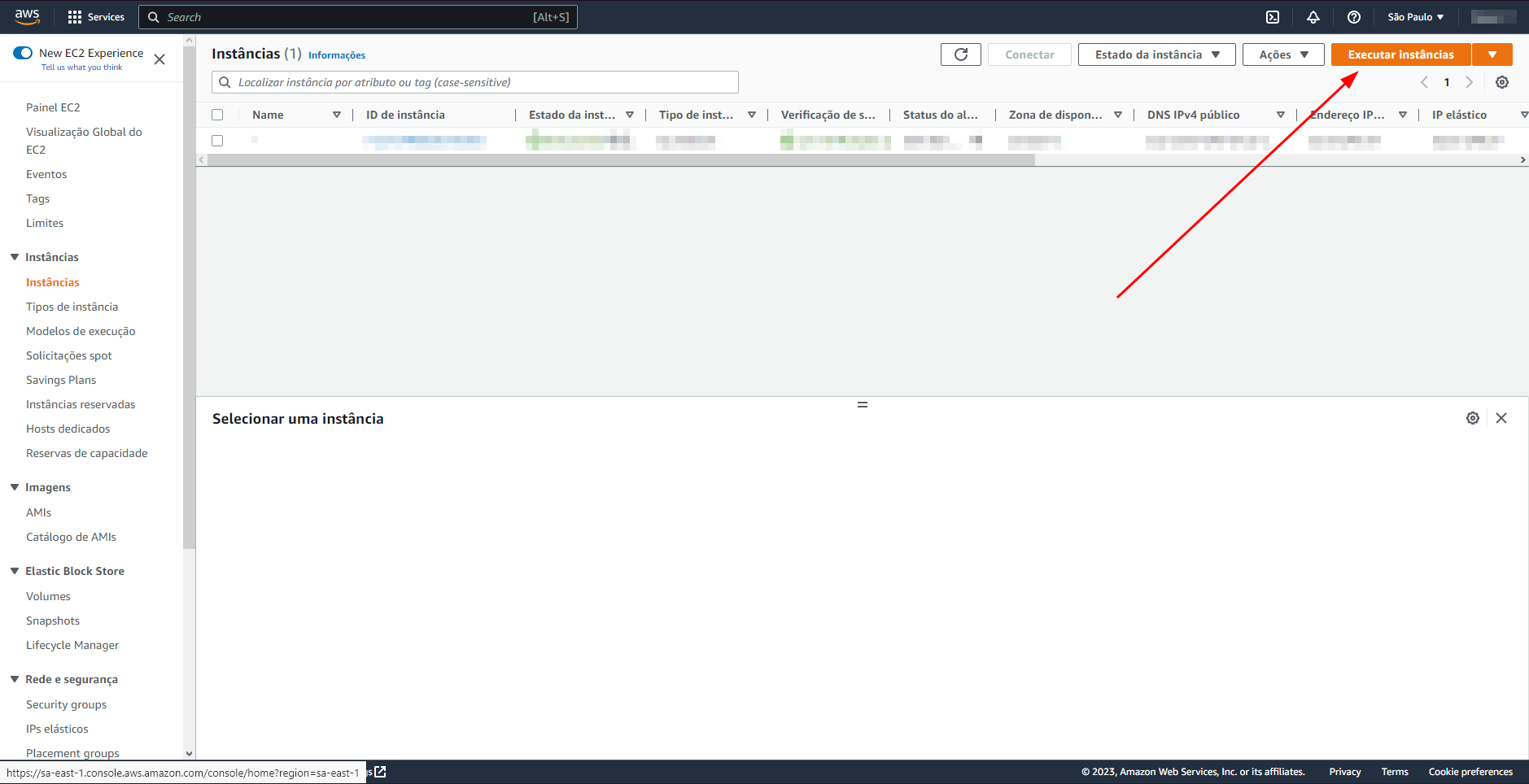
- Na próxima janela, vamos buscar a imagem que será instalada na instância clicando em Procurar mais AMIs:
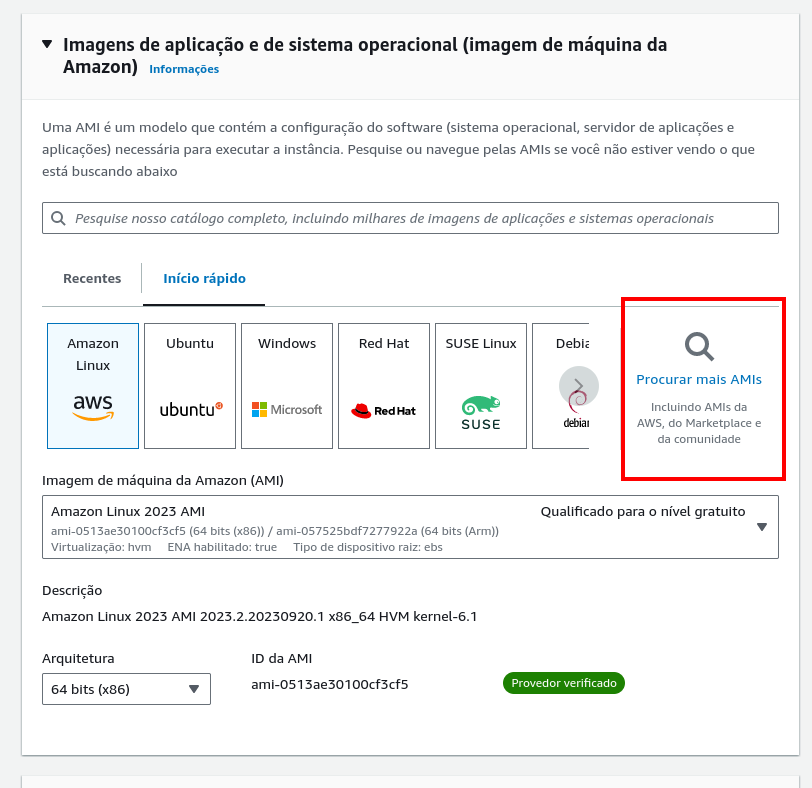
- Abrirá uma pagina com os resultados da busca, nele selecione a imagem correta buscando pelo seguinte nome : ami-033194a61a5365e21
OBS: Caso não encontre uma AMI com este nome, pode procurar a ISO FreeBSD na versão 13.1 Release disponível até a data de criação desta wiki, caso ainda não a encontre, entre em contato com nossa equipe de infra/redes para saber qual a mais compatível disponível.
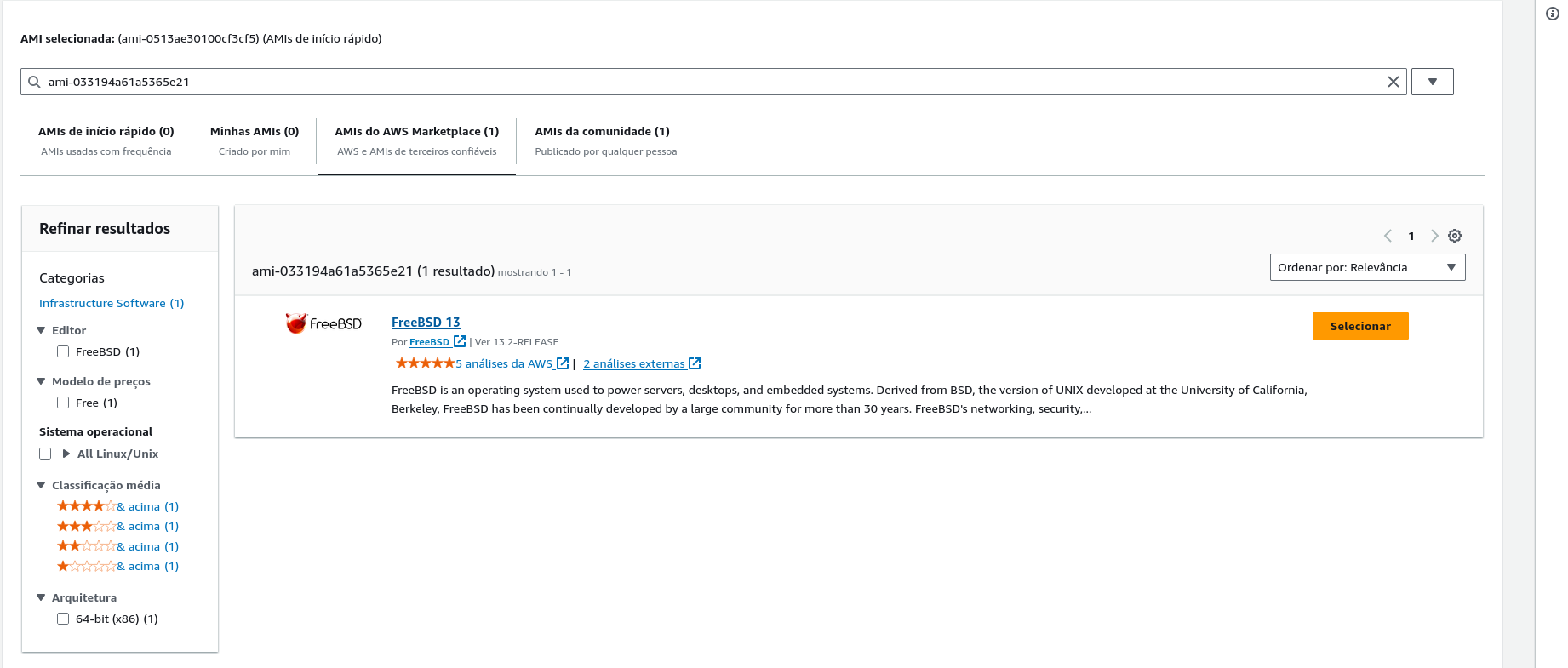
- Após selecionado a imagem de instalação do SO, voltaremos á página de criação e descendo um pouco terá um menu de Tipo de instância, o tipo de instãncia varia de acordo com o tamanho da base de clientes (Ativos e Suspensos) do provedor, que no caso pode se ter uma noção na tabela abaixo:
CONSULTE COM A EQUIPE DO SUPORTE, QUAL A INSTÂNCIA RECOMENDADA PARA SEU CASO!
A instância se aplica somente ao Sistema Hubsoft (ERP), O Radius deverá ser em máquina separada, pode ser internamente no provedor, pode ser outra instância ou até mesmo em outra cloud.
- Selecionado o tipo de instâcia de acordo com sua base de clientes, vamos descer mais um menu «Par de chaves (login)».
Esse par de chaves é importante para o primeiro acesso remoto á instância por nossa equipe de redes, ela deve ser exportada/criada no formato .pem e nos enviado junto com o IP da instância.
- Para criar clique em Criar novo par de chaves e na tela seguinte insira um nome para o arquivo, selecione o formato como «.pem» e crie… Irá baixar um arquivo, esse arquivo que deverá ser encaminhado á nossa equipe de redes.
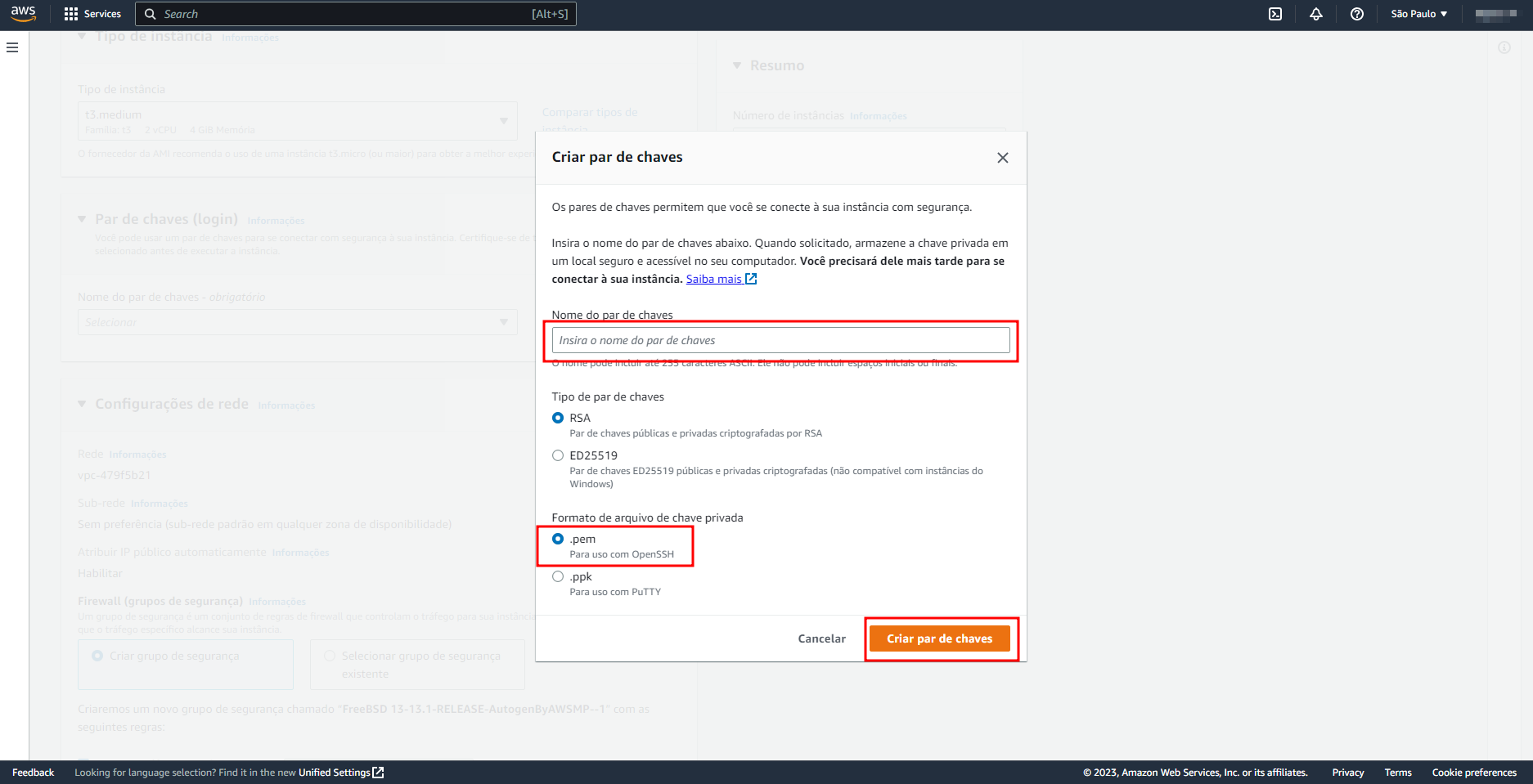
- Indo para o próximo menu Configurações de rede, não vamos alterar nada por agora.
- No próximo menu Configurar Armazenamento Também é com base no tamanha de base de clientes do provedor (Clientes ativos e suspensos). Aplique o tamanho de acordo com a tabela abaixo:
VERIFIQUE COM O SUPORTE QUAL O TAMANHO DO VOLUME INDICADO
Durante o processo de criação da instância, será questionado pelo wizard da AWS sobre as configurações de armazenamento desejadas, deverá ser utilizado o seguinte layout:
- Disco 1: 40GB (SSD)
- Disco 2: 100GB+ (SSD)
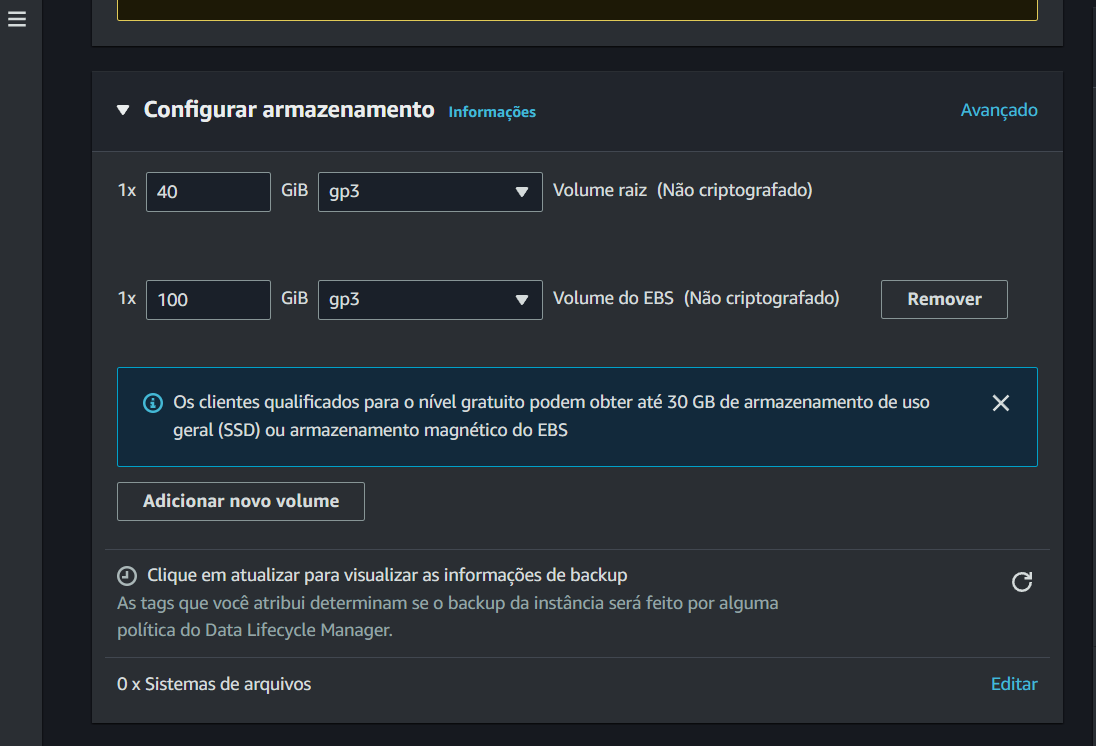
Importante: O disco (2) deverá ser dimensionado de acordo com o tamanho da base do cliente!
- Após a conclusão da execução da instância, voltando ao menu lateral de instância, note o «Estado da instâcia» como «Executando», caso já esteja como «Executando», Clique no ID da instância para acessar as opções da mesma.
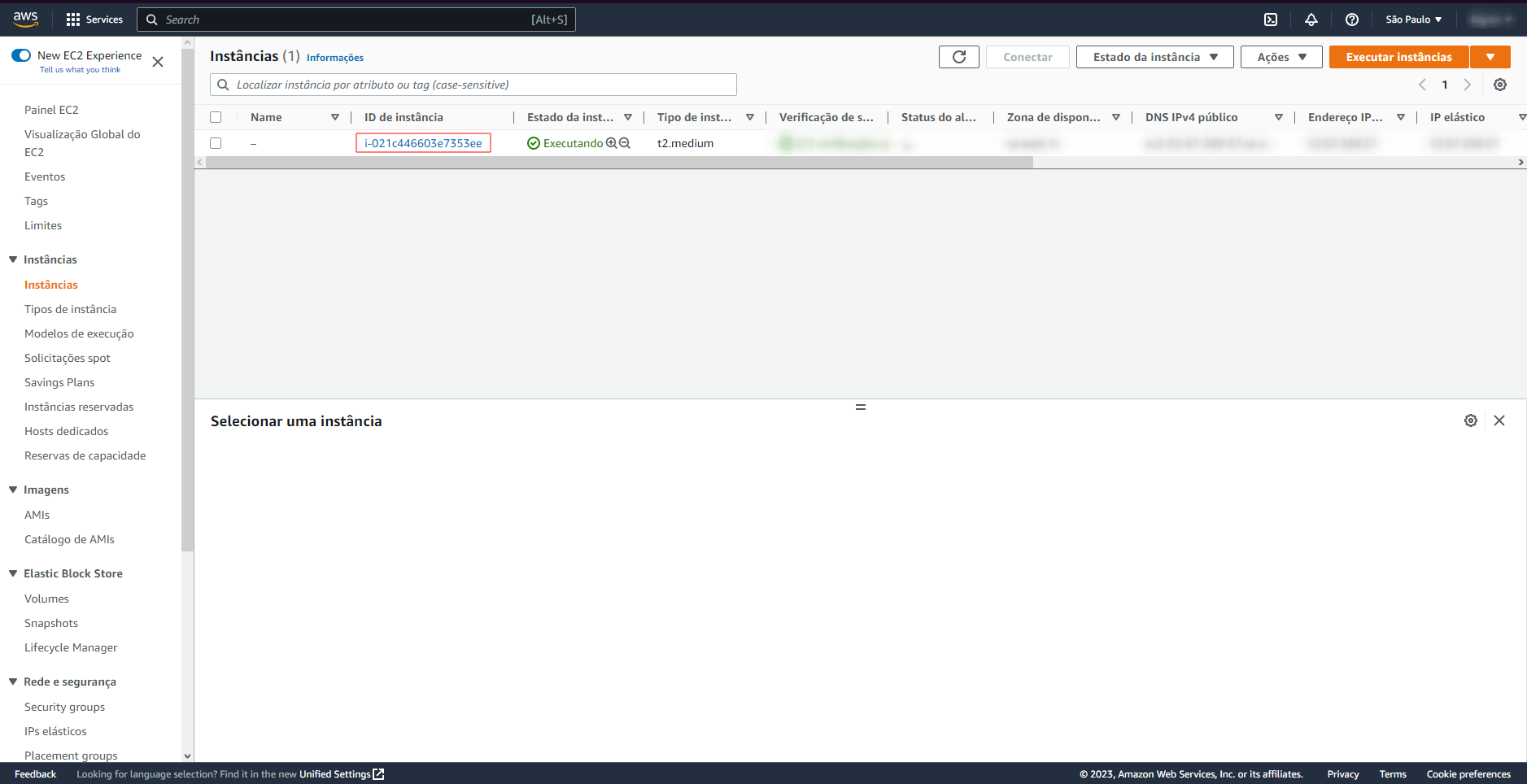
- Vá na aba Segurança, Clique no grupo de segurança para editar as regras de entrada.
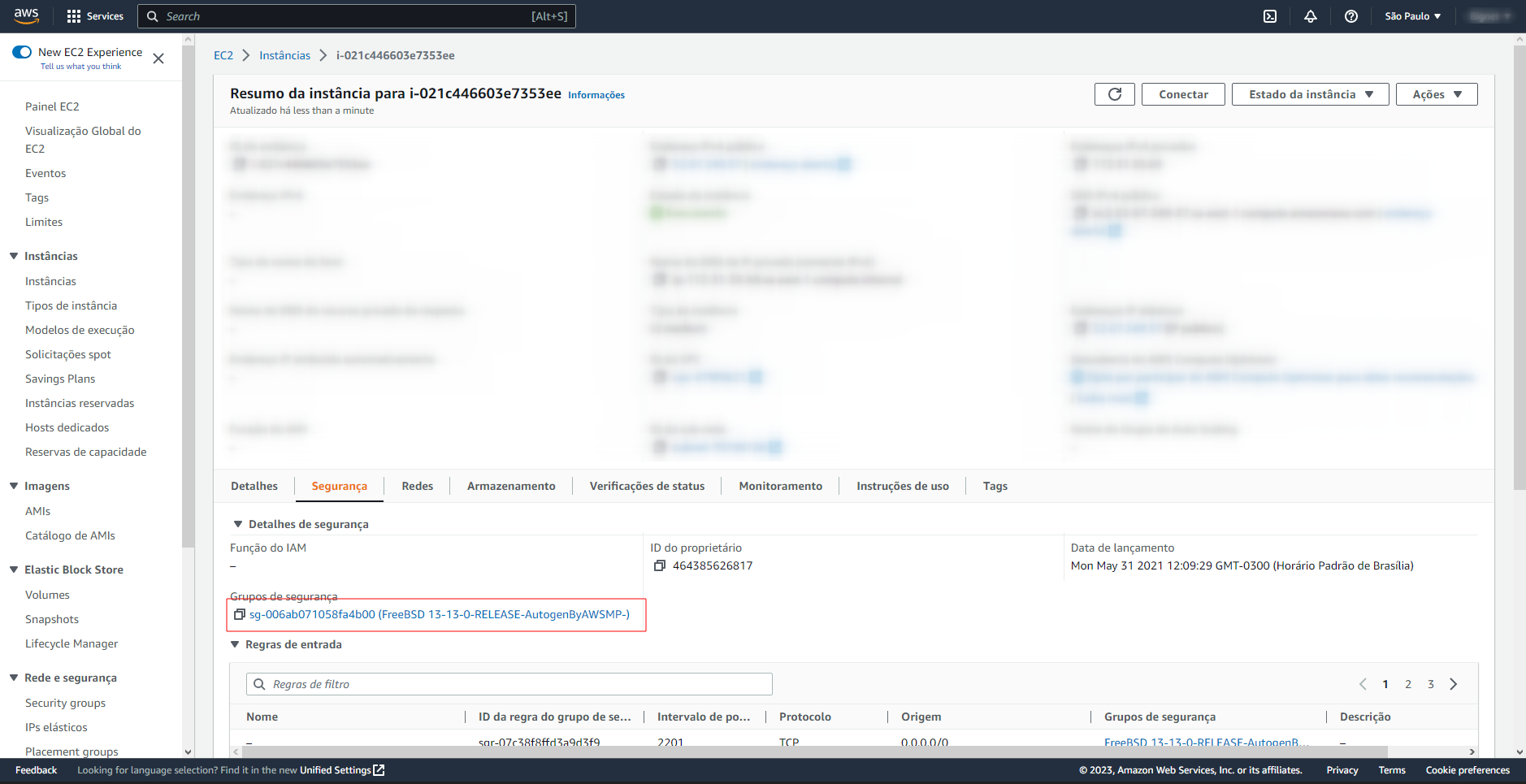
- Na aba de Regras de entrada, clique em Editar regras de entrada e crie todas as regras de portas como no print abaixo:
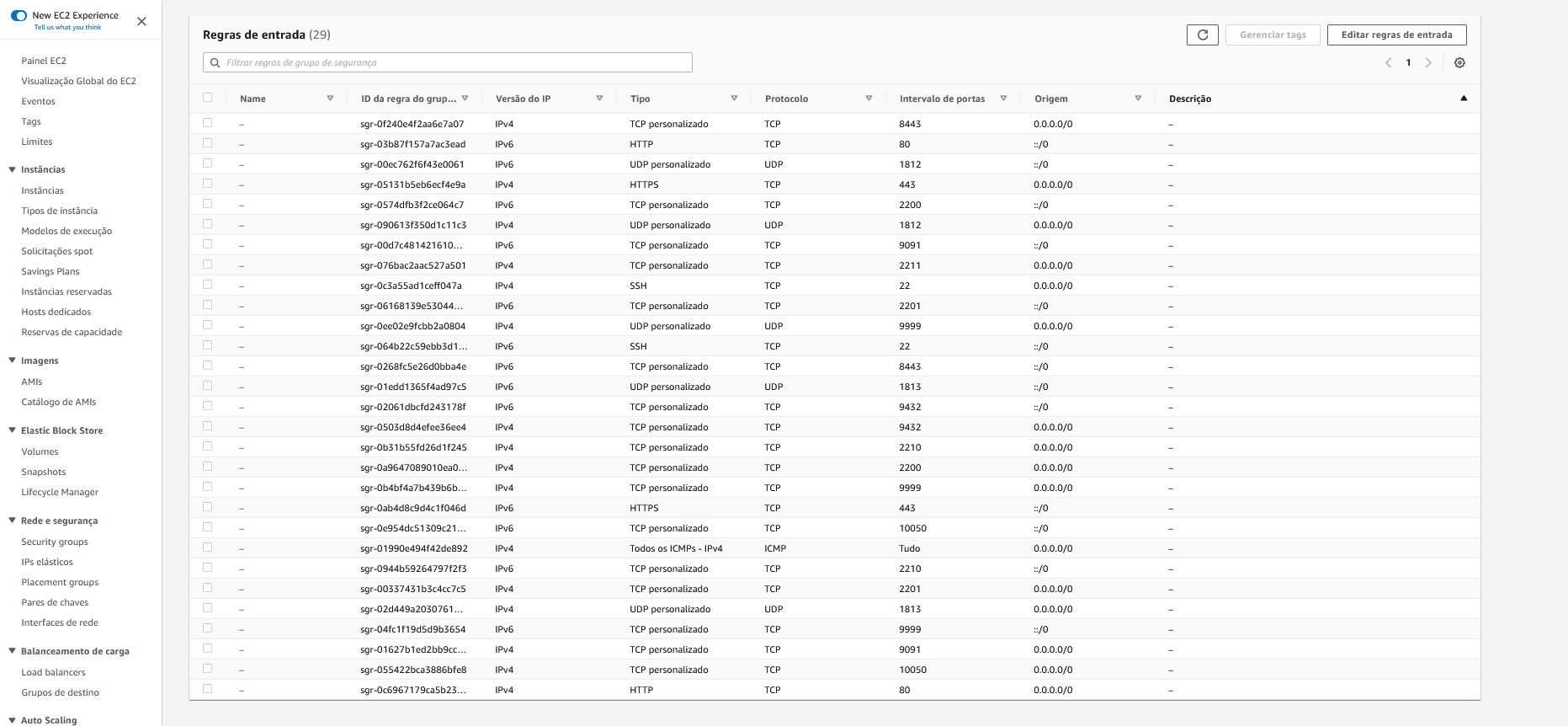
- Feito isso, vamos ao último passo que é criar um IP elástico. Para criarmos o IP elástico acesse o menu lateral, sub-menu Rede e Segurança, clique em IPs eslásticos.
Este IP elástico nada mais é que o IP de acesso externo, o IP que deverá ser passado á nossa equipe de redes juntamente com a chave .pem.
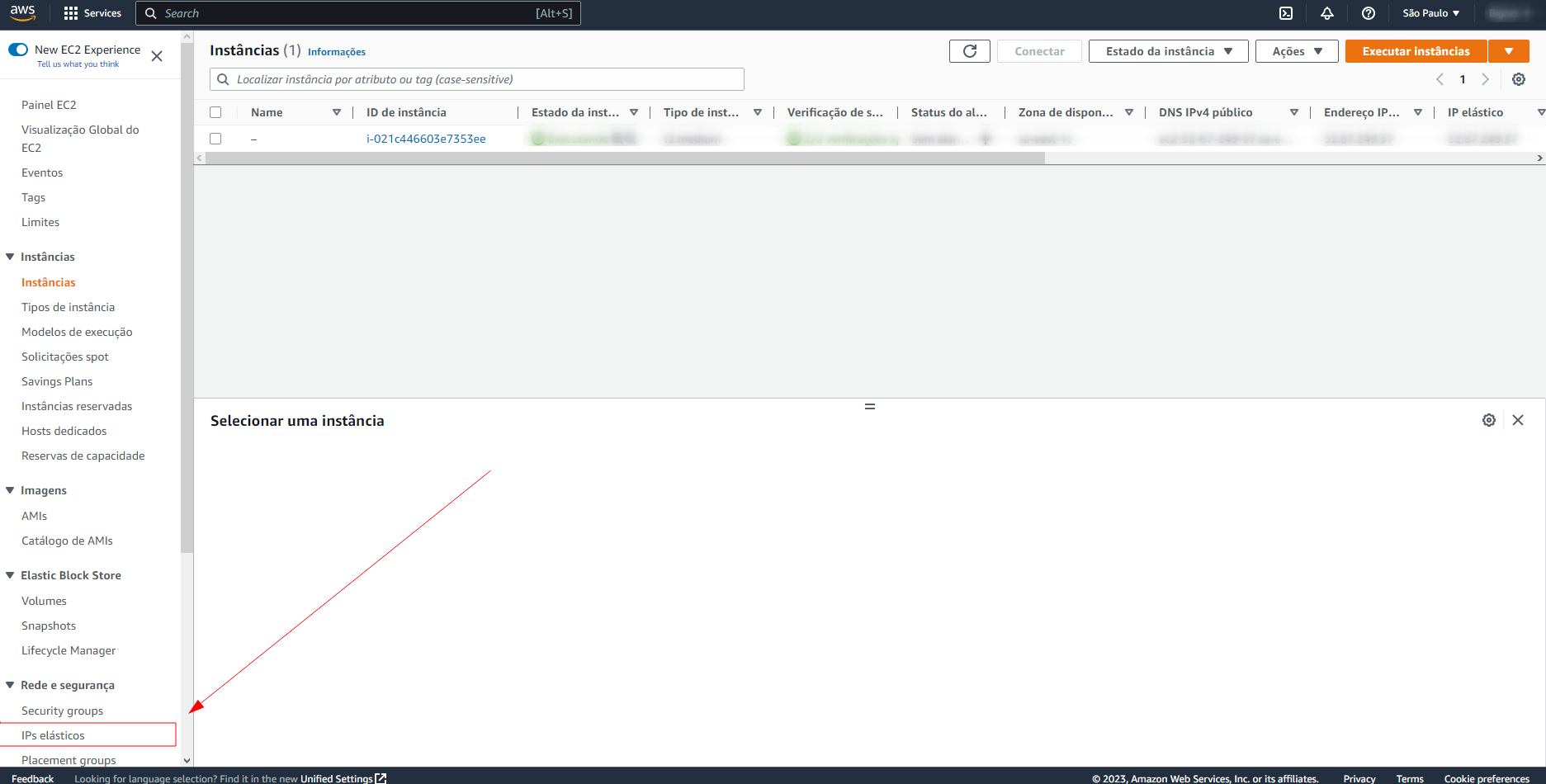
- Após, clique em Alocar endereço IP elástico, no canto superior direito. Depois em Alocar, Clique novamente no menu lateral em IPs elásticos, selecione o IP que criou, clique em Ações no canto superior direito e associe na instância.
- Se feito corretamente, aparecerá o IP elástico atribuido á instância como no print abaixo:
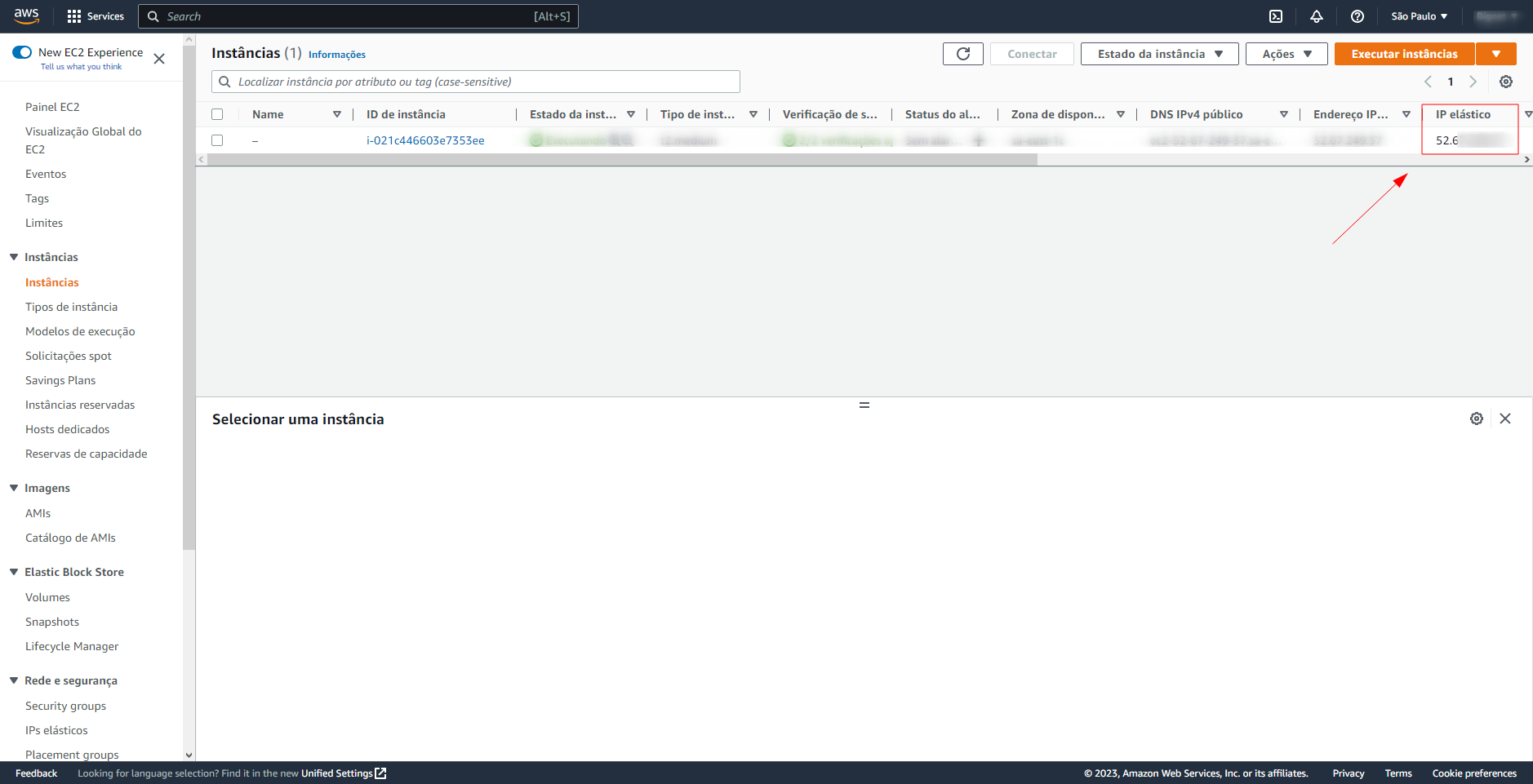
- Pronto, sua instância na AWS está criada. Agora é só passar o IP elástico e a chave .pem para nosso setor de redes para continuar o processo.
A Hubsoft não tem ligação alguma com serviços de Cloud de terceiros, logo, não se responsabiliza sob quaisquer alterações, contratações ou até mesmo cancelamentos dos serviços.